Pixpa vous permet d'intégrer votre vidéo Vimeo sur votre site Web Pixpa de trois manières. Vous pouvez l'ajouter à un
- Gallerie,
- Page personnalisée ainsi que
- Éditeur WYSIWYG (utilisé dans le billet de blog, les formulaires de contact de la bannière de couverture, le calendrier, les pages du livre d'or, etc.)
Ajouter une vidéo Vimeo dans une galerie
- Accédez à une galerie particulière et cliquez sur le Ajouter un média (1) bouton.
- Dans le menu déroulant, sélectionnez Vidéo (2).

- Vous verrez maintenant une fenêtre contextuelle pour ajouter le lien Vimeo.
- Ajoutez directement votre URL Vimeo. Vous n'a pas besoin d'être intégré tout autre code ici.
- Ajoutez le titre et la description de la vidéo.
- Le système extrait automatiquement la vignette haute résolution de cette vidéo particulière. Vous pouvez également télécharger une vignette personnalisée, si vous le souhaitez.

Copier le code d'intégration de la vidéo Vimeo
Pour ajouter une vidéo Vimeo dans la page personnalisée et l'éditeur WYSIWYG, vous aurez besoin du code d'intégration Vimeo. Suivez les étapes de synthèse:
- Accédez à la vidéo Vimeo que vous souhaitez intégrer.
- Déplacez votre souris sur la vidéo et cliquez sur le Partager icône (sur le bord gauche de l'écran).

- Vous verrez maintenant une fenêtre contextuelle. Copiez le Intégrer code.
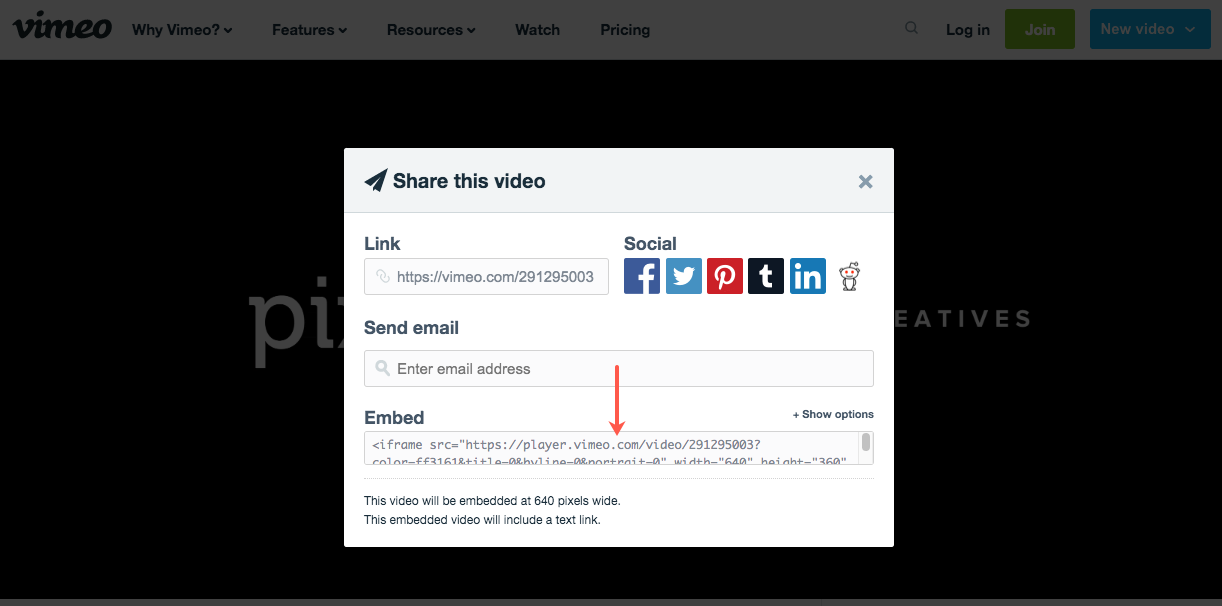
En savoir plus sur le code d'intégration de Vimeo.
Ajouter une vidéo Vimeo dans une page personnalisée
- Vous pouvez ajouter le code d'intégration à n'importe quel page à l'aide d'un extrait de code personnalisé.
- L'entreprise pour intégrer votre code à l'aide de l'extrait de code personnalisé.
Ajouter une vidéo Vimeo dans l'éditeur WYSIWYG
- Accédez à l'article de blog où vous souhaitez ajouter la vidéo.
- Ajouter une vidéo dans l'éditeur WYSIWYG.
- Vous pouvez également ajouter le code d'intégration en cliquant sur le boîte à outils de widgets. Voir comment utiliser l'outil widget.
- Vous verriez une fenêtre pop-up. Collez votre code d'intégration copié ci-dessus et enregistrez vos modifications.

